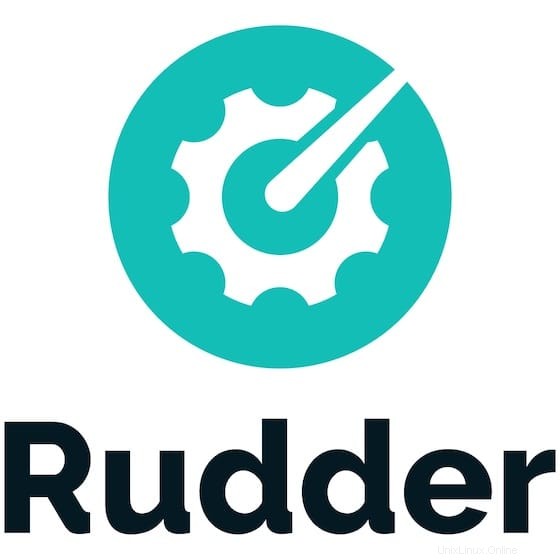
In diesem Tutorial zeigen wir Ihnen, wie Sie Rudder unter Ubuntu 20.04 LTS installieren. Für diejenigen unter Ihnen, die es nicht wussten:The Rudder ist ein kostenloses Open-Source- und Multi- Plattformtool, das Ihnen hilft, die Systemkonfiguration über große IT-Infrastrukturen hinweg zu automatisieren. Es hilft Ihnen, Ihre IT-Infrastruktur zu verwalten, indem es Systemkonfigurationen automatisiert und gleichzeitig die Transparenz und Kontrolle Ihrer Infrastruktur gewährleistet. Rudder bietet eine hervorragende webbasierte GUI, die Ihnen helfen kann, die Belastung zu verringern Ihre IT-Mitarbeiter ein wenig.
Dieser Artikel geht davon aus, dass Sie zumindest über Grundkenntnisse in Linux verfügen, wissen, wie man die Shell verwendet, und vor allem, dass Sie Ihre Website auf Ihrem eigenen VPS hosten. Die Installation ist recht einfach und setzt Sie voraus im Root-Konto ausgeführt werden, wenn nicht, müssen Sie möglicherweise 'sudo hinzufügen ‘ zu den Befehlen, um Root-Rechte zu erhalten. Ich zeige Ihnen die schrittweise Installation des Rudder-Systemkonfigurations- und Auditing-Tools auf Ubuntu 20.04 (Focal Fossa). Sie können denselben Anweisungen für Ubuntu 18.04, 16.04 und jede andere Debian-basierte Distribution wie Linux Mint folgen.
Voraussetzungen
- Ein Server, auf dem eines der folgenden Betriebssysteme ausgeführt wird:Ubuntu 20.04, 18.04, 16.04 und jede andere Debian-basierte Distribution wie Linux Mint.
- Es wird empfohlen, dass Sie eine neue Betriebssysteminstallation verwenden, um potenziellen Problemen vorzubeugen.
- SSH-Zugriff auf den Server (oder öffnen Sie einfach das Terminal, wenn Sie sich auf einem Desktop befinden).
- Ein
Nicht-Root-Sudo-Benutzeroder Zugriff auf denRoot-Benutzer. Wir empfehlen, alsNicht-Root-Sudo-Benutzerzu agieren , da Sie Ihr System beschädigen können, wenn Sie als Root nicht aufpassen.
Rudder auf Ubuntu 20.04 LTS Focal Fossa installieren
Schritt 1. Stellen Sie zunächst sicher, dass alle Ihre Systempakete auf dem neuesten Stand sind, indem Sie den folgenden apt ausführen Befehle im Terminal.
sudo apt update sudo apt upgrade sudo apt install apt-transport-https ca-certificates wget dirmngr gnupg software-properties-common -y
Schritt 2. Java installieren.
Führen Sie den folgenden Befehl aus, um Java auf Ihrem System zu installieren:
sudo apt install default-jre
Schritt 3. Rudder unter Ubuntu 20.04 installieren.
Standardmäßig ist Rudder im Basis-Repository von Ubuntu 20.04 verfügbar. Führen Sie nun den folgenden Befehl aus, um das Rudder-Repository auf Ihrem Ubuntu-System hinzuzufügen:
sh -c 'echo "deb http://repository.rudder.io/apt/6.0/ bionic main" > /etc/apt/sources.list.d/rudder.list'
Als nächstes importieren Sie den GPG-Schlüssel:
wget --quiet -O- "https://repository.rudder.io/apt/rudder_apt_key.pub" | apt-key add -
Aktualisieren Sie nach dem Hinzufügen des Rudder-Repositorys die lokale Paketdatenbank und installieren Sie sie:
sudo apt update sudo apt install rudder-server-root
Schritt 4. Zugriff auf Rudder Web Interface.
Öffnen Sie nach erfolgreicher Installation Ihren Webbrowser und greifen Sie über die URL https://your-server-ip-address/rudder
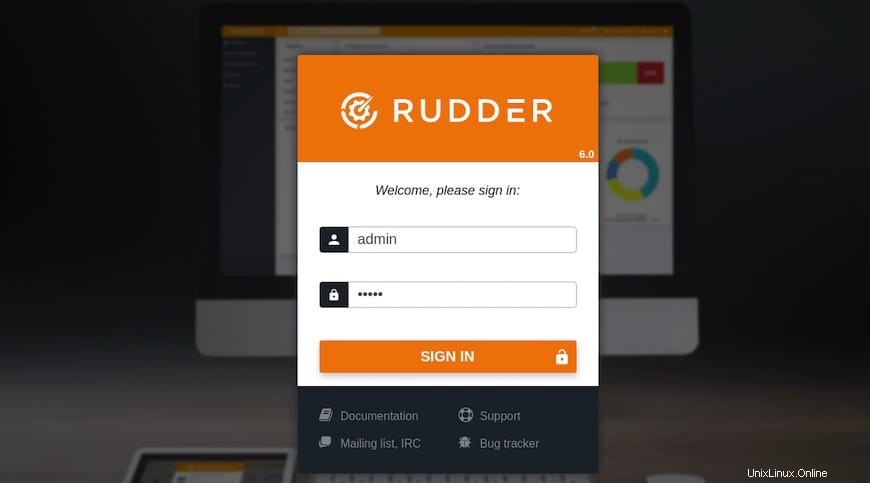
Sie sollten einen Ladebildschirm und dann eine Anmeldeaufforderung sehen. Das Standard-Login ist:
- Benutzer: admin
- Passwort: admin
Herzlichen Glückwunsch! Sie haben Rudder erfolgreich installiert. Vielen Dank, dass Sie dieses Tutorial für die Installation des Rudder-Systemkonfigurations- und Auditing-Tools auf dem Ubuntu 20.04 LTS Focal Fossa-System verwendet haben. Für zusätzliche Hilfe oder nützliche Informationen empfehlen wir Sie Besuchen Sie die offizielle Rudder-Website.